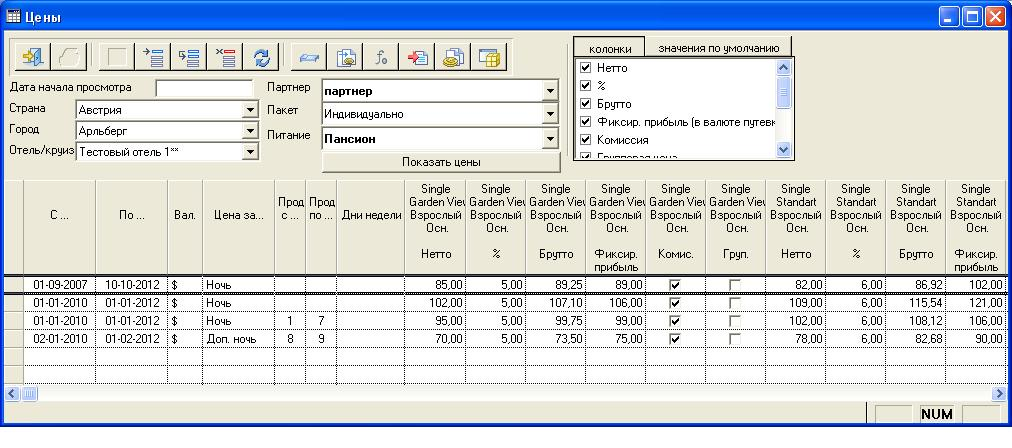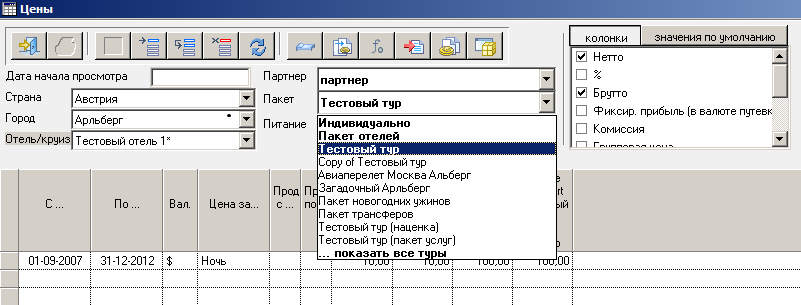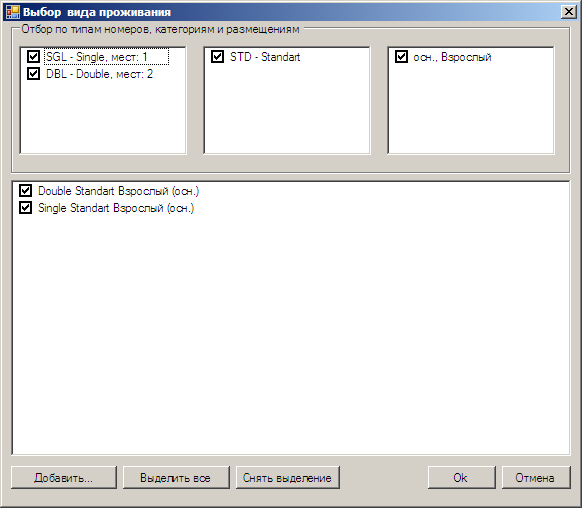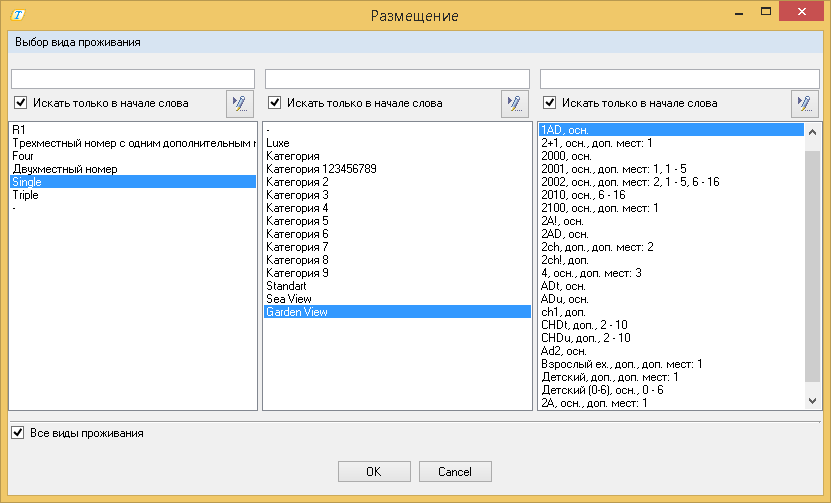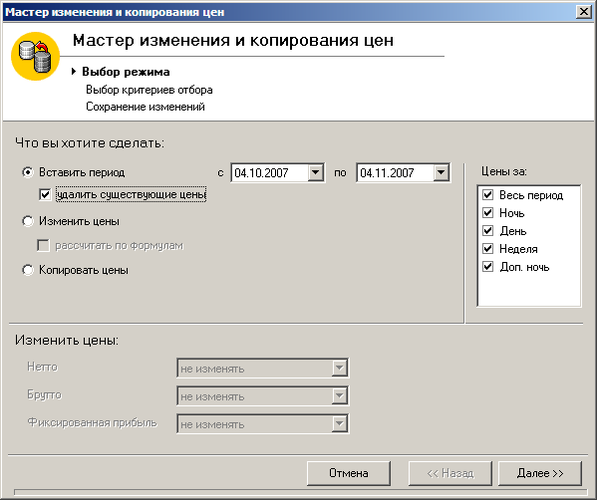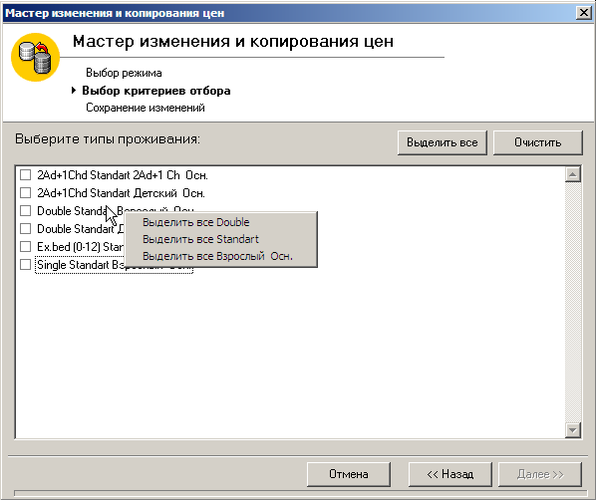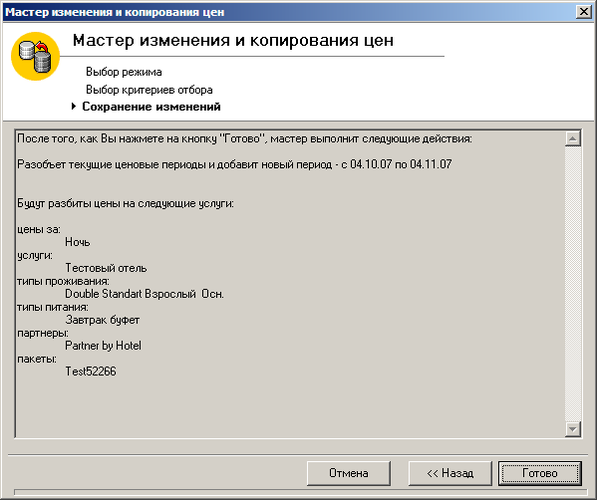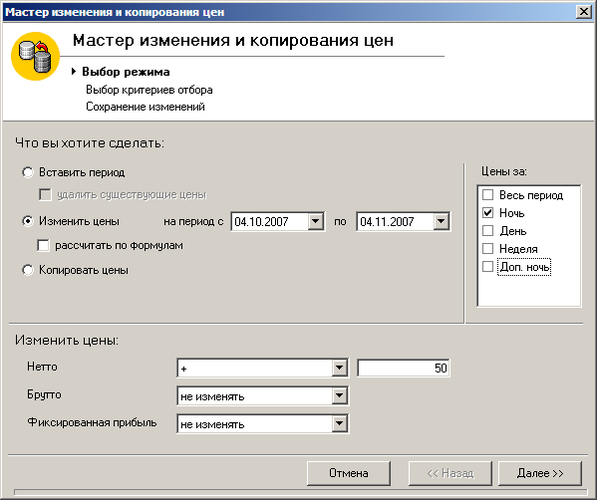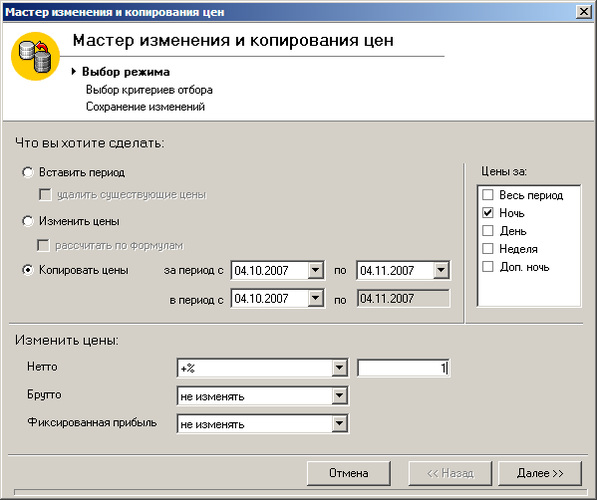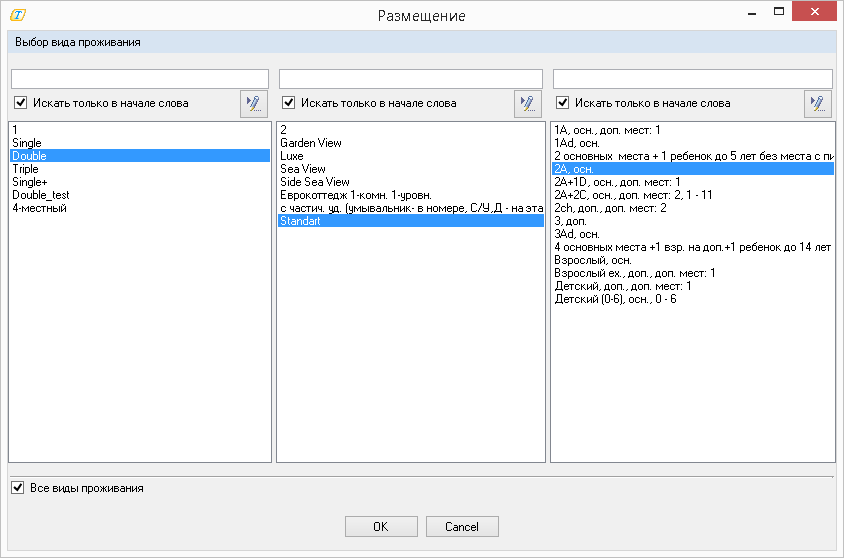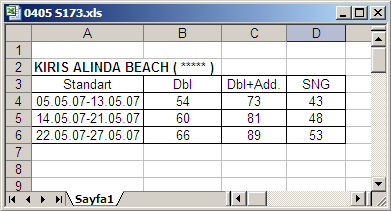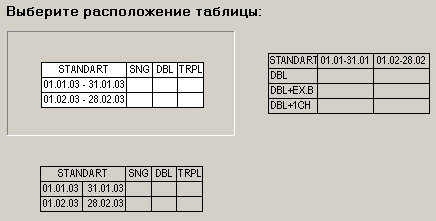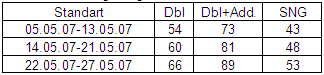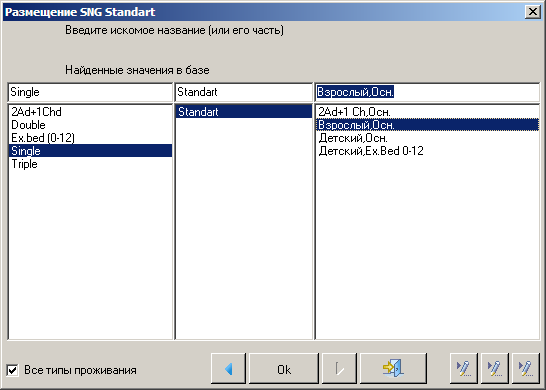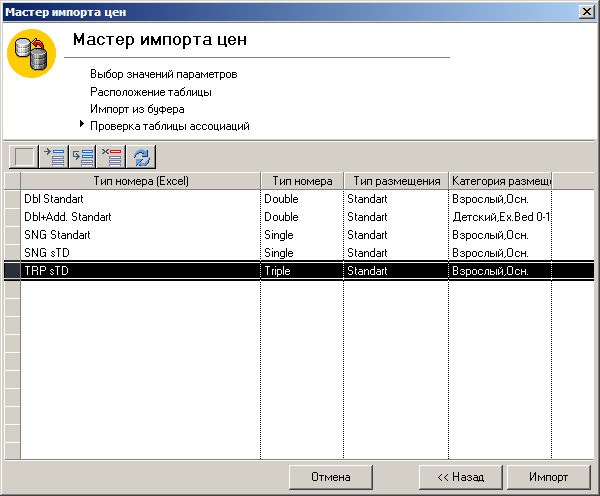Мастер-Тур:Цены на отели — различия между версиями
| [непроверенная версия] | [досмотренная версия] |
Sikorov (обсуждение | вклад) (Новая страница: «Версия статьи от {{REVISIONDAY}}-{{REVISIONMONTH}}-{{REVISIONYEAR}}. ==Введение== Вход в режим ввода цен на услугу ...») |
Porunova (обсуждение | вклад) (→Расчет по формулам) |
||
| (не показано 14 промежуточных версий 5 участников) | |||
| Строка 1: | Строка 1: | ||
| − | Версия статьи от {{REVISIONDAY}}-{{REVISIONMONTH}}-{{REVISIONYEAR}}. | + | Версия статьи от {{REVISIONDAY}}-{{REVISIONMONTH}}-{{REVISIONYEAR}}. Для перехода на версию статьи, соответствующую используемой Вами версии программы, нажмите ссылку в таблице: |
| + | |||
| + | <table style="color:black; background-color:#ffffcc;" cellpadding="10" cellspacing="0" border="1"> | ||
| + | <tr> | ||
| + | <td> | ||
| + | Более ранние версии:<br> | ||
| + | [http://wiki.megatec.ru/index.php?title=%D0%9C%D0%B0%D1%81%D1%82%D0%B5%D1%80-%D0%A2%D1%83%D1%80:%D0%A6%D0%B5%D0%BD%D1%8B_%D0%BD%D0%B0_%D0%BE%D1%82%D0%B5%D0%BB%D0%B8&oldid=7067 До 2009.2.17 включительно]<br> | ||
| + | |||
| + | </td> | ||
| + | </tr> | ||
| + | </table> | ||
| + | <br> | ||
==Введение== | ==Введение== | ||
| Строка 5: | Строка 16: | ||
Вход в режим ввода цен на услугу проживания осуществляется из главного окна работы со справочниками (справочник '''Отели/Круизы цены''') или по кнопке [[Файл:am_029.png]] '''Отели цены''' в экране '''Формирование и расчет туров'''. | Вход в режим ввода цен на услугу проживания осуществляется из главного окна работы со справочниками (справочник '''Отели/Круизы цены''') или по кнопке [[Файл:am_029.png]] '''Отели цены''' в экране '''Формирование и расчет туров'''. | ||
| − | [[Файл:ls0288.png]] | + | [[Файл:ls0288.png|Цены]] |
В верхней части экрана '''Цены''', кроме стандартных, находятся следующие функциональные кнопки: | В верхней части экрана '''Цены''', кроме стандартных, находятся следующие функциональные кнопки: | ||
| Строка 18: | Строка 29: | ||
Список цен на основе выборки из выпадающих списков формируется только после нажатия кнопки '''Показать цены'''. <br><br> | Список цен на основе выборки из выпадающих списков формируется только после нажатия кнопки '''Показать цены'''. <br><br> | ||
| − | [[Файл:ls0292.png]] | + | [[Файл:ls0292.png|Цены]] |
[[Файл:ls0260.png|слева]] | [[Файл:ls0260.png|слева]] | ||
| Строка 25: | Строка 36: | ||
есть как вне пакета (Индивидуально), | есть как вне пакета (Индивидуально), | ||
так и в пакете Пакет отелей и в туре Тестовый тур. | так и в пакете Пакет отелей и в туре Тестовый тур. | ||
| − | Эти туры выделены и | + | Эти туры выделены и перенесены наверх списка. |
В центральной части окна располагается таблица с ценами, аналогичная таблице цен на другие услуги. Двойным щелчком в ячейке вызывается стандартное окно справочника цены на выбранную услугу проживания. Розовым цветом подсвечивается ячейка, если в справочнике присутствуют разные цены с одинаковыми параметрами (период действия цен, период заездов и т.п.).<br><br> | В центральной части окна располагается таблица с ценами, аналогичная таблице цен на другие услуги. Двойным щелчком в ячейке вызывается стандартное окно справочника цены на выбранную услугу проживания. Розовым цветом подсвечивается ячейка, если в справочнике присутствуют разные цены с одинаковыми параметрами (период действия цен, период заездов и т.п.).<br><br> | ||
| Строка 31: | Строка 42: | ||
Переключившись на вкладку '''Значения по умолчанию''', можно задать автоматическое включение признаков '''Комиссия''' и '''Групповая цена''' при создании новой строки в таблице. В поле '''Ширина колонок''', на этой вкладке, задается ширина колонок параметров цен в миллиметрах.<br><br> | Переключившись на вкладку '''Значения по умолчанию''', можно задать автоматическое включение признаков '''Комиссия''' и '''Групповая цена''' при создании новой строки в таблице. В поле '''Ширина колонок''', на этой вкладке, задается ширина колонок параметров цен в миллиметрах.<br><br> | ||
Настройка экрана сохраняется при последующих загрузках ''ПК "Мастер-Тур"''. | Настройка экрана сохраняется при последующих загрузках ''ПК "Мастер-Тур"''. | ||
| + | |||
| + | [[Файл:ls0260.png|слева]] | ||
| + | В настройке '''SYSHotelRoomsCount''' в таблице SystemSettings можно задать максимальное количество | ||
| + | видов проживания, которое может быть отображено в экране '''Отели/Цены'''. Значение по умолчанию: 180. | ||
| + | Отсутствие настройки или значение null – вывод всех видов проживаний, на которые заведены цены.<br /> | ||
| + | Ограничение количества выводимых колонок необходимо в связи с физическим ограничением на суммарную длину | ||
| + | названий всех выводимых колонок. Увеличение количества свыше 180-ти может привести к ошибке при заполнении этих колонок. | ||
| + | Поэтому при увеличении значения настройки просьба учитывать эти ограничения.<br /> | ||
| + | В случае ограничения количества выводимых колонок сортировка будет производиться в следующем порядке: | ||
| + | основные размещения, порядок при печати по типам размещений, порядок при печати по категориям размещений, возраст. | ||
| + | <br /> | ||
==Выбор видов проживания== | ==Выбор видов проживания== | ||
| Строка 36: | Строка 58: | ||
Для формирования списка видов проживания в отеле в экране '''Цены''' нажмите кнопку [[Файл:ls0289.png]] '''Список видов проживания'''. Окно '''Выбор вида проживания''' может также служить фильтром для отображения в окне '''Цены''' определенных видов проживаний. Для этого необходимо снять или установить галочку в нужной позиции (скрытие из таблицы с ценами отображения того или иного вида проживания не приводит к удалению цен). Перетаскивая записи, удерживая нажатой клавишу мыши, можно менять порядок отображения видов проживания в окне '''Цены'''. При повторном входе в экран '''Цены''', порядок следования колонок не сохраняется. | Для формирования списка видов проживания в отеле в экране '''Цены''' нажмите кнопку [[Файл:ls0289.png]] '''Список видов проживания'''. Окно '''Выбор вида проживания''' может также служить фильтром для отображения в окне '''Цены''' определенных видов проживаний. Для этого необходимо снять или установить галочку в нужной позиции (скрытие из таблицы с ценами отображения того или иного вида проживания не приводит к удалению цен). Перетаскивая записи, удерживая нажатой клавишу мыши, можно менять порядок отображения видов проживания в окне '''Цены'''. При повторном входе в экран '''Цены''', порядок следования колонок не сохраняется. | ||
| − | [[Файл:ls0293.png]] | + | [[Файл:ls0293.png|Выбор вида проживания]] |
Если нужный вид в списке отсутствует, то в нижней части окна нажмите кнопку '''Добавить'''. В появившемся окне поставьте галочку '''Все типы проживания''' и сформируйте необходимый список видов проживания в данном отеле/круизе. | Если нужный вид в списке отсутствует, то в нижней части окна нажмите кнопку '''Добавить'''. В появившемся окне поставьте галочку '''Все типы проживания''' и сформируйте необходимый список видов проживания в данном отеле/круизе. | ||
| − | [[Файл: | + | [[Файл:Ep_167.png|Выбор вида размещения]] |
После формирования списка нажмите '''Ок'''. Выбранные виды проживания появятся в заголовках таблицы экрана '''Цены'''. | После формирования списка нажмите '''Ок'''. Выбранные виды проживания появятся в заголовках таблицы экрана '''Цены'''. | ||
| Строка 46: | Строка 68: | ||
==Ввод цены на услугу проживания== | ==Ввод цены на услугу проживания== | ||
| − | Цены могут быть разными на различные периоды времени (см. | + | Цены могут быть разными на различные периоды времени (см. «[[Мастер-Тур:Конструктор туров#Ввод цен на услуги|Ввод цен на услуги]]»). Для того чтобы ввести новую цену, необходимо выполнить следующие действия: |
* Выбрать страну, город и название отеля/круизного судна | * Выбрать страну, город и название отеля/круизного судна | ||
* Выбрать партнера по проживанию, пакет и тип питания | * Выбрать партнера по проживанию, пакет и тип питания | ||
| Строка 61: | Строка 83: | ||
В левой части экрана в списке '''Цена за''' необходимо указать тип расчета цены услуги. | В левой части экрана в списке '''Цена за''' необходимо указать тип расчета цены услуги. | ||
| − | [[Файл:ls0295.png|x500px]] | + | [[Файл:ls0295.png|Мастер изменения и копирования цен|x500px]] |
Переход на следующий этап работы мастера осуществляется кнопкой '''Далее'''. Эта кнопка недоступна до тех пор, пока не будет выбрана хотя бы одна позиция (отель, тип проживания и т.д.). Кнопка '''Назад''' позволяет в любой момент вернуться к предыдущему экрану. Работу мастера можно отменить на любом шаге, нажав кнопку '''Отмена'''.<br><br> | Переход на следующий этап работы мастера осуществляется кнопкой '''Далее'''. Эта кнопка недоступна до тех пор, пока не будет выбрана хотя бы одна позиция (отель, тип проживания и т.д.). Кнопка '''Назад''' позволяет в любой момент вернуться к предыдущему экрану. Работу мастера можно отменить на любом шаге, нажав кнопку '''Отмена'''.<br><br> | ||
| Строка 70: | Строка 92: | ||
На этапе выбора типов проживания имеется возможность комбинировать параметры выбора проживания: по типу номера, категории, размещению. Для этого в строке с нужным типом проживания правой кнопкой мыши вызовите контекстное меню и выберите необходимый параметр. Например, применить выбранный режим только для определенной категории размещения ''Standart'': вызываем контекстное меню и выбираем '''Выделить все Standart'''. | На этапе выбора типов проживания имеется возможность комбинировать параметры выбора проживания: по типу номера, категории, размещению. Для этого в строке с нужным типом проживания правой кнопкой мыши вызовите контекстное меню и выберите необходимый параметр. Например, применить выбранный режим только для определенной категории размещения ''Standart'': вызываем контекстное меню и выбираем '''Выделить все Standart'''. | ||
| − | [[Файл:ls0296.png|x500px]] | + | [[Файл:ls0296.png|Выделить все Standart|x500px]] |
На последнем этапе, перед сохранением в окне мастера будет представлена информация по всем выбранным на каждом этапе параметрам. | На последнем этапе, перед сохранением в окне мастера будет представлена информация по всем выбранным на каждом этапе параметрам. | ||
| − | [[Файл:ls0297.png|x500px]] | + | [[Файл:ls0297.png|Информация по всем выбранным на каждом этапе параметрам|x500px]] |
===Режим «Вставить период»=== | ===Режим «Вставить период»=== | ||
| Строка 91: | Строка 113: | ||
В пустую таблицу расчет не производится. | В пустую таблицу расчет не производится. | ||
<br><br> | <br><br> | ||
| − | [[Файл:ls0299.png|x500px]] | + | [[Файл:ls0299.png|Изменить цены|x500px]] |
===Режим ''Копировать цены''=== | ===Режим ''Копировать цены''=== | ||
| Строка 99: | Строка 121: | ||
Периоды действия цен должны иметь равные продолжительности. Период задается в полях '''за период с .. – по…''' Поле '''В период по''' недоступно для редактирования, т.к. здесь дата рассчитывается автоматически, исходя из периода, заданного в полях '''за период с .. – по..''', и даты в поле '''В период с'''. | Периоды действия цен должны иметь равные продолжительности. Период задается в полях '''за период с .. – по…''' Поле '''В период по''' недоступно для редактирования, т.к. здесь дата рассчитывается автоматически, исходя из периода, заданного в полях '''за период с .. – по..''', и даты в поле '''В период с'''. | ||
| − | [[Файл:ls0300.png|x500px]] | + | [[Файл:ls0300.png|Копировать цены|x500px]] |
При выборе критериев отбора здесь действует следующее правило:<br> | При выборе критериев отбора здесь действует следующее правило:<br> | ||
| Строка 116: | Строка 138: | ||
Например, если цена проживания в двухместном номере зависит от цены проживания в одноместном, можно задать цену проживания в одноместном номере переменной ''а1'', а цену проживания в двухместном номере с ребенком определить по формуле ''а1 * 1.5''. Тогда цена проживания во втором случае будет рассчитана как ''цена одноместного номера + 50%'' от этой цены. В дальнейшем, в режиме '''Мастер изменения и копирования цен''' (см. Режим ''Изменить цены'') при включенной функции '''Рассчитать по формулам''' при изменении цены на проживание в одноместном номере, все цены, рассчитанные с использованием переменной ''а1'', будут пересчитаны. | Например, если цена проживания в двухместном номере зависит от цены проживания в одноместном, можно задать цену проживания в одноместном номере переменной ''а1'', а цену проживания в двухместном номере с ребенком определить по формуле ''а1 * 1.5''. Тогда цена проживания во втором случае будет рассчитана как ''цена одноместного номера + 50%'' от этой цены. В дальнейшем, в режиме '''Мастер изменения и копирования цен''' (см. Режим ''Изменить цены'') при включенной функции '''Рассчитать по формулам''' при изменении цены на проживание в одноместном номере, все цены, рассчитанные с использованием переменной ''а1'', будут пересчитаны. | ||
<br><br> | <br><br> | ||
| − | Для '''добавления новой расчетной формулы''' сначала нужно выбрать страну, город, отель и партнера, для которого редактируются цены. Затем необходимо нажать кнопку [[Файл:am_023.png]] '''Добавить''' и указать вид проживания: последовательно выбрать тип номера, категорию и размещение. Далее следует указать, будет ли его цена определяться как формула или как переменная. На рисунке ниже тип размещения для взрослого обозначен как переменная (''a1''), детский – как формула (''а1*1.5''). После добавления формул необходимо сохранить изменения и закрыть экран '''Формулы'''.<br><br> | + | Для '''добавления новой расчетной формулы''' сначала нужно выбрать страну, город, отель и партнера, для которого редактируются цены. Затем необходимо нажать кнопку [[Файл:am_023.png]] '''Добавить''' и указать вид проживания: последовательно выбрать тип номера, категорию и размещение. |
| + | |||
| + | [[Файл:ep_185.png|Размещение|x600px]] | ||
| + | |||
| + | Далее следует указать, будет ли его цена определяться как формула или как переменная. На рисунке ниже тип размещения для взрослого обозначен как переменная (''a1''), детский – как формула (''а1*1.5''). После добавления формул необходимо сохранить изменения и закрыть экран '''Формулы'''.<br><br> | ||
В таблице галочка в поле '''Групп.?''' определяет цену за номер, галочка в поле '''Форм.?''' обозначает, что цена будет определяться как формула. | В таблице галочка в поле '''Групп.?''' определяет цену за номер, галочка в поле '''Форм.?''' обозначает, что цена будет определяться как формула. | ||
| − | [[Файл:ls0303.png|x500px]] | + | [[Файл:ls0303.png|Формулы|x500px]] |
Можно рассчитать по формулам цены на любое количество типов номеров при условии, что есть цена на базовые виды проживания.<br> | Можно рассчитать по формулам цены на любое количество типов номеров при условии, что есть цена на базовые виды проживания.<br> | ||
| Строка 136: | Строка 162: | ||
Для того чтобы цены были пересчитаны в соответствии с занесенными формулами, необходимо выполнить '''расчет по формулам'''. Расчет выполняется при помощи '''Мастера копирования и изменения цен'''. | Для того чтобы цены были пересчитаны в соответствии с занесенными формулами, необходимо выполнить '''расчет по формулам'''. Расчет выполняется при помощи '''Мастера копирования и изменения цен'''. | ||
| − | [[Файл:ls0304.png|x500px]] | + | [[Файл:ls0304.png|Расчет по формулам|x500px]] |
==Мастер импорта цен== | ==Мастер импорта цен== | ||
| Строка 144: | Строка 170: | ||
Мастер позволяет импортировать прайс-листы на проживание, представленные в табличном формате: | Мастер позволяет импортировать прайс-листы на проживание, представленные в табличном формате: | ||
| − | [[Файл:ls0305.png]] | + | [[Файл:ls0305.png|Табличный формат]] |
| − | [[Файл:ls0306.png]] | + | [[Файл:ls0306.png|Импорт]] |
Для того чтобы импортировать прайс-листы в ''ПК Мастер–Тур'', необходимо выполнить следующие действия: | Для того чтобы импортировать прайс-листы в ''ПК Мастер–Тур'', необходимо выполнить следующие действия: | ||
| Строка 157: | Строка 183: | ||
* Скопировать в буфер обмена Windows таблицу с ценами (из ''MS Word, Excel'' или любого табличного редактора). Таблица может быть представлена одним из трех вариантов.<br> | * Скопировать в буфер обмена Windows таблицу с ценами (из ''MS Word, Excel'' или любого табличного редактора). Таблица может быть представлена одним из трех вариантов.<br> | ||
| − | Разделитель дат должен быть представлен как ''«пробел дефис пробел»''. Периоды действия цен пишутся в формате ''«ДД.ММ.ГГ – ДД.ММ.ГГ»''.< | + | Разделитель дат должен быть представлен как ''«пробел дефис пробел»''. Периоды действия цен пишутся в формате ''«ДД.ММ.ГГ – ДД.ММ.ГГ»''. |
| + | |||
| + | [[Файл: mb_030.png|left|Предупреждение]] <BR> | ||
| + | Таблица не должна содержать в заголовках столбцов специальный символ «'''^'''», в противном случае импорт | ||
| + | не будет выполнен. | ||
| + | |||
| + | |||
Копировать таблицу следует вместе с заголовками столбцов и колонок. Например: | Копировать таблицу следует вместе с заголовками столбцов и колонок. Например: | ||
| Строка 164: | Строка 196: | ||
* Нажать кнопку '''Далее''' и вставить из буфера обмена таблицу с ценами. Мастер задаст вопросы для сопоставления данных из таблицы: в заголовке окна '''Размещение''' будет отображаться значение, которое необходимо сопоставить значению в базе данных. Например ''SNG Standart'' должен соответствовать типу номера ''SGL Standart Взрослый'' в ''ПК Мастер-Тур''. При последующем импорте аналогичный вопрос задан не будет, поскольку сопоставления будут записаны в базу данных. | * Нажать кнопку '''Далее''' и вставить из буфера обмена таблицу с ценами. Мастер задаст вопросы для сопоставления данных из таблицы: в заголовке окна '''Размещение''' будет отображаться значение, которое необходимо сопоставить значению в базе данных. Например ''SNG Standart'' должен соответствовать типу номера ''SGL Standart Взрослый'' в ''ПК Мастер-Тур''. При последующем импорте аналогичный вопрос задан не будет, поскольку сопоставления будут записаны в базу данных. | ||
| − | [[Файл:ls0309.png]] | + | [[Файл:ls0309.png|Размещение]] |
* На следующем шаге также возможно добавлять, редактировать или удалять отдельные сопоставленные записи. | * На следующем шаге также возможно добавлять, редактировать или удалять отдельные сопоставленные записи. | ||
| − | [[Файл:ls0310.png]] | + | [[Файл:ls0310.png|Редактирование записей]] |
* По нажатии кнопки Импорт работа мастера считается завершенной. <br> | * По нажатии кнопки Импорт работа мастера считается завершенной. <br> | ||
| Строка 178: | Строка 210: | ||
Экран '''Изменение цен''' представлен ниже: | Экран '''Изменение цен''' представлен ниже: | ||
| − | [[Файл:ls0311.png|x500px]] | + | [[Файл:ls0311.png|Изменение цен|x500px]] |
Отбор цен происходит с помощью следующих фильтров: | Отбор цен происходит с помощью следующих фильтров: | ||
| Строка 190: | Строка 222: | ||
После отбора параметров необходимо нажать '''ОК''', после чего должно появиться сообщение о том, что были успешно изменены периоды цен (в скобках указывается количество измененных цен).<br><br> | После отбора параметров необходимо нажать '''ОК''', после чего должно появиться сообщение о том, что были успешно изменены периоды цен (в скобках указывается количество измененных цен).<br><br> | ||
Экран '''Изменение цен''' можно вызвать также из экранов '''Конструктор туров''', '''Путевка''', '''Оформление клиентов''' в режиме просмотра и редактирования цен.<br> | Экран '''Изменение цен''' можно вызвать также из экранов '''Конструктор туров''', '''Путевка''', '''Оформление клиентов''' в режиме просмотра и редактирования цен.<br> | ||
| + | |||
| + | [[Category:Мастер-Тур_Цены]] | ||
Текущая версия на 12:49, 2 февраля 2017
Версия статьи от 2-02-2017. Для перехода на версию статьи, соответствующую используемой Вами версии программы, нажмите ссылку в таблице:
|
Более ранние версии: |
Содержание
Введение
Вход в режим ввода цен на услугу проживания осуществляется из главного окна работы со справочниками (справочник Отели/Круизы цены) или по кнопке ![]() Отели цены в экране Формирование и расчет туров.
Отели цены в экране Формирование и расчет туров.
В верхней части экрана Цены, кроме стандартных, находятся следующие функциональные кнопки:
 Список видов проживания – запускает режим формирования списка видов проживания в выбранном отеле/круизе
Список видов проживания – запускает режим формирования списка видов проживания в выбранном отеле/круизе Мастер копирования и изменения цен – запускает мастер изменения и копирования цен
Мастер копирования и изменения цен – запускает мастер изменения и копирования цен Расчет по формулам – запускает режим формирования правила (формулы) для быстрого занесения и изменения цен по выбранному отелю/круизу
Расчет по формулам – запускает режим формирования правила (формулы) для быстрого занесения и изменения цен по выбранному отелю/круизу Мастер импорта цен – запускает мастер импорта цен на отели из файла в формате Excel, который содержит цены, представленные в табличном виде.
Мастер импорта цен – запускает мастер импорта цен на отели из файла в формате Excel, который содержит цены, представленные в табличном виде.
Выпадающий список в поле Отель/Круиз формируется в зависимости от выбранной страны и города.
Список в поле Партнер формируется из названий фирм-партнеров, отмеченных в соответсвующем справочнике признаком Предоставляет сметные услуги. Здесь жирным шрифтом выделены названия партнеров, для которых на проживание в выбранном отеле/круизе в базе данных заведены цены.
В списке поля Пакет, присутствуют все туры, в которых есть хотя бы одна услуга, привязанная к выбранной стране. Жирным шрифтом в этом списке выделены названия туров, в которых для выбранного отеля, в базе данных заведены цены (выбранный ранее партнер при этом не анализируется).
Список в поле Питание формируется в справочнике Типы питания. В этом списке жирным шрифтом выделяется название типа питания, если в базе данных для выбранного отеля с данным типом питания заведены цены (выбранные ранее партнер и название тура при этом не анализируется).
Список цен на основе выборки из выпадающих списков формируется только после нажатия кнопки Показать цены.
Связанные фильтры обновляются. На рисунке показано, что в отеле Тестовый отель цены для партнера Партнер есть как вне пакета (Индивидуально), так и в пакете Пакет отелей и в туре Тестовый тур. Эти туры выделены и перенесены наверх списка.
В центральной части окна располагается таблица с ценами, аналогичная таблице цен на другие услуги. Двойным щелчком в ячейке вызывается стандартное окно справочника цены на выбранную услугу проживания. Розовым цветом подсвечивается ячейка, если в справочнике присутствуют разные цены с одинаковыми параметрами (период действия цен, период заездов и т.п.).
В этом окне имеется возможность настроить набор параметров в таблице, которые необходимо указать при внесении цены. С этой целью в правой верхней части экрана находится список Колонки, где можно выбрать недостающие колонки, которые не отображаются в таблице цен по умолчанию. Если необходимо указать не только нетто, но и любой другой параметр (например, процент прибыли – параметр % и признак давать или нет с услуги комиссию – параметр Комиссия), то соответствующий параметр в списке следует отметить галочкой.
Переключившись на вкладку Значения по умолчанию, можно задать автоматическое включение признаков Комиссия и Групповая цена при создании новой строки в таблице. В поле Ширина колонок, на этой вкладке, задается ширина колонок параметров цен в миллиметрах.
Настройка экрана сохраняется при последующих загрузках ПК "Мастер-Тур".
В настройке SYSHotelRoomsCount в таблице SystemSettings можно задать максимальное количество видов проживания, которое может быть отображено в экране Отели/Цены. Значение по умолчанию: 180. Отсутствие настройки или значение null – вывод всех видов проживаний, на которые заведены цены.
Ограничение количества выводимых колонок необходимо в связи с физическим ограничением на суммарную длину названий всех выводимых колонок. Увеличение количества свыше 180-ти может привести к ошибке при заполнении этих колонок. Поэтому при увеличении значения настройки просьба учитывать эти ограничения.
В случае ограничения количества выводимых колонок сортировка будет производиться в следующем порядке: основные размещения, порядок при печати по типам размещений, порядок при печати по категориям размещений, возраст.
Выбор видов проживания
Для формирования списка видов проживания в отеле в экране Цены нажмите кнопку ![]() Список видов проживания. Окно Выбор вида проживания может также служить фильтром для отображения в окне Цены определенных видов проживаний. Для этого необходимо снять или установить галочку в нужной позиции (скрытие из таблицы с ценами отображения того или иного вида проживания не приводит к удалению цен). Перетаскивая записи, удерживая нажатой клавишу мыши, можно менять порядок отображения видов проживания в окне Цены. При повторном входе в экран Цены, порядок следования колонок не сохраняется.
Список видов проживания. Окно Выбор вида проживания может также служить фильтром для отображения в окне Цены определенных видов проживаний. Для этого необходимо снять или установить галочку в нужной позиции (скрытие из таблицы с ценами отображения того или иного вида проживания не приводит к удалению цен). Перетаскивая записи, удерживая нажатой клавишу мыши, можно менять порядок отображения видов проживания в окне Цены. При повторном входе в экран Цены, порядок следования колонок не сохраняется.
Если нужный вид в списке отсутствует, то в нижней части окна нажмите кнопку Добавить. В появившемся окне поставьте галочку Все типы проживания и сформируйте необходимый список видов проживания в данном отеле/круизе.
После формирования списка нажмите Ок. Выбранные виды проживания появятся в заголовках таблицы экрана Цены.
Ввод цены на услугу проживания
Цены могут быть разными на различные периоды времени (см. «Ввод цен на услуги»). Для того чтобы ввести новую цену, необходимо выполнить следующие действия:
- Выбрать страну, город и название отеля/круизного судна
- Выбрать партнера по проживанию, пакет и тип питания
- Составить список видов проживаний, для которых нужно определить цены
- В таблице цен необходимо указать периоды действия цен и соответствующие им цены для каждого вида проживания.
Мастер изменения и копирования цен
Для вызова мастера нажмите кнопку ![]() Мастер копирования и изменения цен в экране справочника цен на отели/круизы Цены.
Мастер копирования и изменения цен в экране справочника цен на отели/круизы Цены.
Общие принципы работы мастера
В первую очередь необходимо выбрать режим: Вставить период, Изменить цены или Копировать цены. Если выбранный на этом этапе период не совпадает с границами существующих ценовых периодов, то мастер разбивает периоды автоматически. В левой части экрана в списке Цена за необходимо указать тип расчета цены услуги.
Переход на следующий этап работы мастера осуществляется кнопкой Далее. Эта кнопка недоступна до тех пор, пока не будет выбрана хотя бы одна позиция (отель, тип проживания и т.д.). Кнопка Назад позволяет в любой момент вернуться к предыдущему экрану. Работу мастера можно отменить на любом шаге, нажав кнопку Отмена.
На этапе выбора критериев отбора вы последовательно выбираете отели, типы проживания и питания, партнеров по услуге и пакеты, к которым необходимо применить выбранный режим. В соответствующих списках для выбора будут доступны только те позиции, на которые в базе данных на указанный период заведены цены.
На этапе выбора отелей, отели сгруппированы по странам и городам. Если выделить город, то будут выделены все отели в этом городе.
На этапе выбора типов проживания имеется возможность комбинировать параметры выбора проживания: по типу номера, категории, размещению. Для этого в строке с нужным типом проживания правой кнопкой мыши вызовите контекстное меню и выберите необходимый параметр. Например, применить выбранный режим только для определенной категории размещения Standart: вызываем контекстное меню и выбираем Выделить все Standart.
На последнем этапе, перед сохранением в окне мастера будет представлена информация по всем выбранным на каждом этапе параметрам.
Режим «Вставить период»
Данный режим позволяет разбить существующие периоды с ценами на несколько периодов. Режимы могут быть использованы для вставки специальных предложений в случае, когда нет зависимости между новыми и старыми ценами. Никаких новых цен в этих режимах не создается. Если включена функция Удалить существующие цены, то цены в базе данных, попадающие в этот период будут удалены.
Для того чтобы разбить существующие периоды с ценами на несколько, следуйте указаниям мастера. Мастер последовательно предложит выбрать отели, типы проживания, типы питания, партнеров и пакеты на которые заведены цены.
Режим «Изменить цены»
Позволяет изменить нетто, брутто или фиксированную прибыль на конкретный период времени. Также можно изменить цены, выполнив расчет по формулам (см. ниже «Расчет по формулам»). В этом случае поля для изменения цен нетто, брутто и профита станут недоступны.
Если вы хотите рассчитать цены по формулам сразу для нескольких отелей, типов питания, партнеров, пакетов, предварительно убедитесь, что для каждого варианта у Вас есть хотя бы одна запись (т.е. цена хотя бы на один тип номера). В пустую таблицу расчет не производится.
Режим Копировать цены
При помощи этого режима можно скопировать как все цены из выбранного периода, так и выборочно, с учетом отеля, вида проживания, питания, партнера и пакета: цены одного отеля в другой, одного вида проживания в другое, проживание в отеле с одним питанием в проживание с другим питанием и т.д.
При копировании с изменением цены можно дополнительно задать изменение нетто, брутто или фиксированной прибыли. При этом исходные цены не изменятся. Если цены копируются в период, на который цены уже были заведены, то старые цены будут заменены новыми.
Периоды действия цен должны иметь равные продолжительности. Период задается в полях за период с .. – по… Поле В период по недоступно для редактирования, т.к. здесь дата рассчитывается автоматически, исходя из периода, заданного в полях за период с .. – по.., и даты в поле В период с.
При выборе критериев отбора здесь действует следующее правило:
а) Если вы выбираете в качестве источника один отель, один тип проживания, один тип питания и т.п., то у вас есть возможность копировать его цены в один или несколько отелей, типов проживания, питания, и т.п.
б) Если вы выбираете в качестве источника несколько отелей, типов проживания, питания и т.п., то вы можете копировать их цены только в те же самые отели, типы проживания, питания и т.п. При выборе места назначения (в приемнике) соответствующие экраны не будут показаны.
Расчет по формулам
Для входа в этот режим в экране справочника цен на отели нажмите кнопку Расчет по формулам.
Данная функция представляет собой ещё один режим по изменению цен в отеле/круизе и обрабатывается в мастере изменения и копирования цен. Здесь можно описывать правила (формулы) для быстрого занесения и изменения цен по выбранному отелю. Вы можете завести цены на базовый номер и с помощью этого режима внести зависимости (правила), по которому будут рассчитываться цены на остальные номера выбранного отеля. Сформированные формулы могут копироваться между отелями.
Например, если цена проживания в двухместном номере зависит от цены проживания в одноместном, можно задать цену проживания в одноместном номере переменной а1, а цену проживания в двухместном номере с ребенком определить по формуле а1 * 1.5. Тогда цена проживания во втором случае будет рассчитана как цена одноместного номера + 50% от этой цены. В дальнейшем, в режиме Мастер изменения и копирования цен (см. Режим Изменить цены) при включенной функции Рассчитать по формулам при изменении цены на проживание в одноместном номере, все цены, рассчитанные с использованием переменной а1, будут пересчитаны.
Для добавления новой расчетной формулы сначала нужно выбрать страну, город, отель и партнера, для которого редактируются цены. Затем необходимо нажать кнопку ![]() Добавить и указать вид проживания: последовательно выбрать тип номера, категорию и размещение.
Добавить и указать вид проживания: последовательно выбрать тип номера, категорию и размещение.
Далее следует указать, будет ли его цена определяться как формула или как переменная. На рисунке ниже тип размещения для взрослого обозначен как переменная (a1), детский – как формула (а1*1.5). После добавления формул необходимо сохранить изменения и закрыть экран Формулы.
В таблице галочка в поле Групп.? определяет цену за номер, галочка в поле Форм.? обозначает, что цена будет определяться как формула.
Можно рассчитать по формулам цены на любое количество типов номеров при условии, что есть цена на базовые виды проживания.
Если у вас в другом отеле расчет цен на аналогичные виды проживания происходит по таким же формулам, то можно воспользоваться кнопкой Копировать в и в выпадающем списке выбрать необходимое название отеля. Если поставить галочку Удалять формулы в приемнике, а в отеле, куда ведется копирование, уже заведены какие-нибудь формулы, то оти будут удалены.
В верхнем правом углу находится Фильтр для копирования, определяющий какие записи из таблицы с формулами копировать в выбранный отель.
Формулы можно записывать, используя простые арифметические действия: сложение «+», вычитание «–», деление «/», умножение «*». Также можно использовать круглые скобки. Процент по формулам считать нельзя.
Примеры формул:
a+10
(a-5)*2
a+b+(a*0,2)
Для того чтобы цены были пересчитаны в соответствии с занесенными формулами, необходимо выполнить расчет по формулам. Расчет выполняется при помощи Мастера копирования и изменения цен.
Мастер импорта цен
Данный режим дает возможность импорта цен на отели из файла в формате Excel, который содержит цены представленные в табличном виде и разделенные по типам номеров и периодам проживания. Таким образом, имеется возможность автоматического занесения цен в базу данных, используя информацию, находящуюся непосредственно в документах, присылаемых партнерами, обеспечивающими размещение в отеле.
Для вызова мастера необходимо нажать кнопку ![]() Мастер импорта цен в экране Цены.
Мастер позволяет импортировать прайс-листы на проживание, представленные в табличном формате:
Мастер импорта цен в экране Цены.
Мастер позволяет импортировать прайс-листы на проживание, представленные в табличном формате:
Для того чтобы импортировать прайс-листы в ПК Мастер–Тур, необходимо выполнить следующие действия:
- Выбрать валюту, в которой будут указаны цены
- Выбрать тип расчета цены, т.е. будет ли импортируемая цена за ночь, день, период и т.д.
- Выбрать при необходимости дополнительные параметры ценообразования услуги (будет ли даваться комиссия, будет ли цена групповой)
- Нажать кнопку Далее и выбрать вид таблицы (т.е. расположение цен в строке или столбце таблицы)
- Скопировать в буфер обмена Windows таблицу с ценами (из MS Word, Excel или любого табличного редактора). Таблица может быть представлена одним из трех вариантов.
Разделитель дат должен быть представлен как «пробел дефис пробел». Периоды действия цен пишутся в формате «ДД.ММ.ГГ – ДД.ММ.ГГ».
Таблица не должна содержать в заголовках столбцов специальный символ «^», в противном случае импорт не будет выполнен.
Копировать таблицу следует вместе с заголовками столбцов и колонок. Например:
- Нажать кнопку Далее и вставить из буфера обмена таблицу с ценами. Мастер задаст вопросы для сопоставления данных из таблицы: в заголовке окна Размещение будет отображаться значение, которое необходимо сопоставить значению в базе данных. Например SNG Standart должен соответствовать типу номера SGL Standart Взрослый в ПК Мастер-Тур. При последующем импорте аналогичный вопрос задан не будет, поскольку сопоставления будут записаны в базу данных.
- На следующем шаге также возможно добавлять, редактировать или удалять отдельные сопоставленные записи.
- По нажатии кнопки Импорт работа мастера считается завершенной.
Импорт можно отменить на любом шаге, для этого следует нажать кнопку Отменить.
Изменение цен
Данный режим позволяет гибко менять цены на проживание в отеле. Для этого нужно в экране Отели/круизы (цены) выбрать в фильтрах страну, город, отель/круиз, партнера, пакет и нажать на кнопку ![]() , после чего откроется экран Изменение цен. В нем отображаются все виды проживания, типы питания, продолжительности и периоды, для которых заведены цены. (Для того чтобы данный экран можно было открыть, должны быть заведены цены хотя бы для одного варианта питания).
, после чего откроется экран Изменение цен. В нем отображаются все виды проживания, типы питания, продолжительности и периоды, для которых заведены цены. (Для того чтобы данный экран можно было открыть, должны быть заведены цены хотя бы для одного варианта питания).
Экран Изменение цен представлен ниже:
Отбор цен происходит с помощью следующих фильтров:
- По видам проживания
- По типам питания
- По вариантам продолжительности
- По периоду
Фильтры по типу номера, категории номера, типу размещения являются вспомагательными к фильтру по виду проживания. (Например, если выбрать все варианты видов проживания, а после в фильтре по типу номера убрать номер Single, то в списке видов проживания снимутся галочки со всех номеров с типом номер Single.) Виды проживания, для которых в итоге будет произведено изменение цен, выбраны в списке типов проживания. С помощью признаков все типы номеров, все категории, все типы размещений, все виды проживания, все типы питания, все продолжительности, все периоды в фильтрах выбираются (отмечаются галкой) все варианты этих параметров.
С помощью данного экрана можно изменять (+, -, *, /, +%, -% и др.) следующие параметры цены: нетто, брутто, профит (фиксированную прибыль). Цена изменяется на весь выбранный период (периоды).
После отбора параметров необходимо нажать ОК, после чего должно появиться сообщение о том, что были успешно изменены периоды цен (в скобках указывается количество измененных цен).
Экран Изменение цен можно вызвать также из экранов Конструктор туров, Путевка, Оформление клиентов в режиме просмотра и редактирования цен.